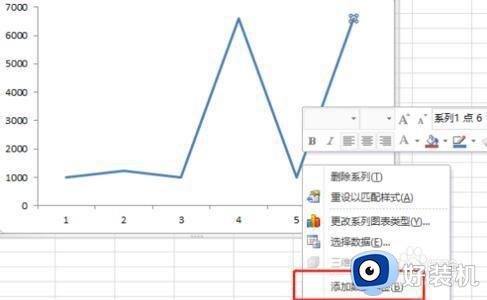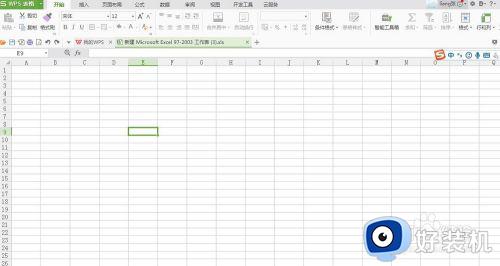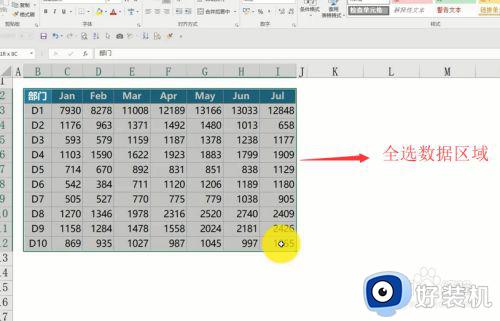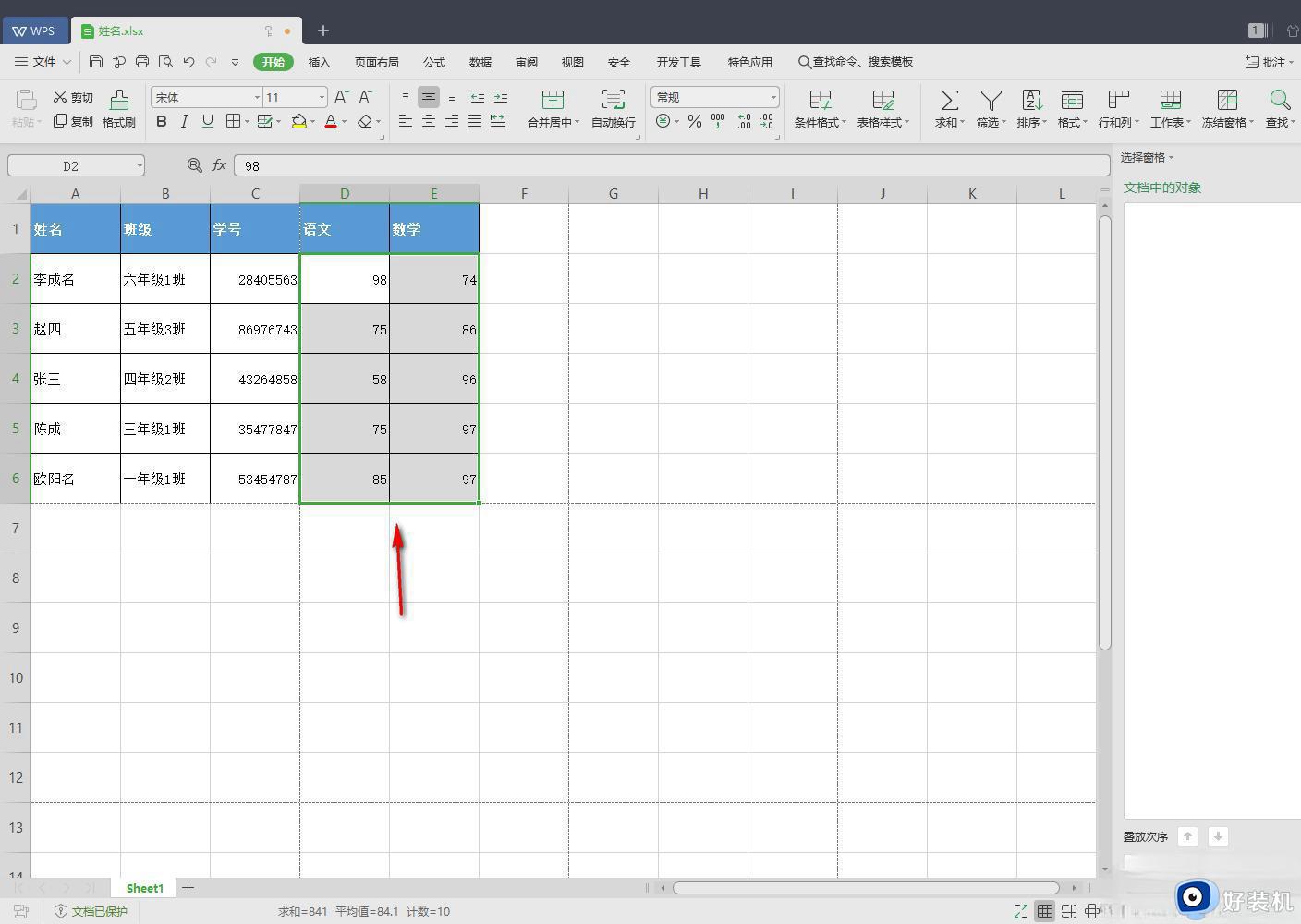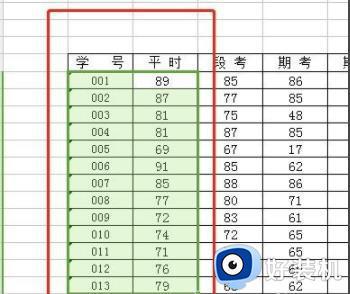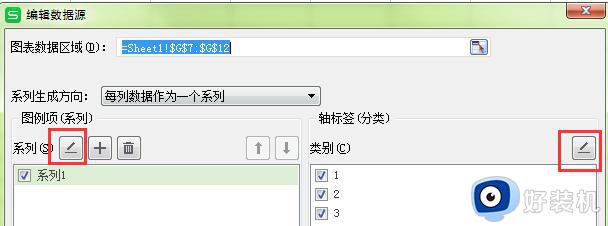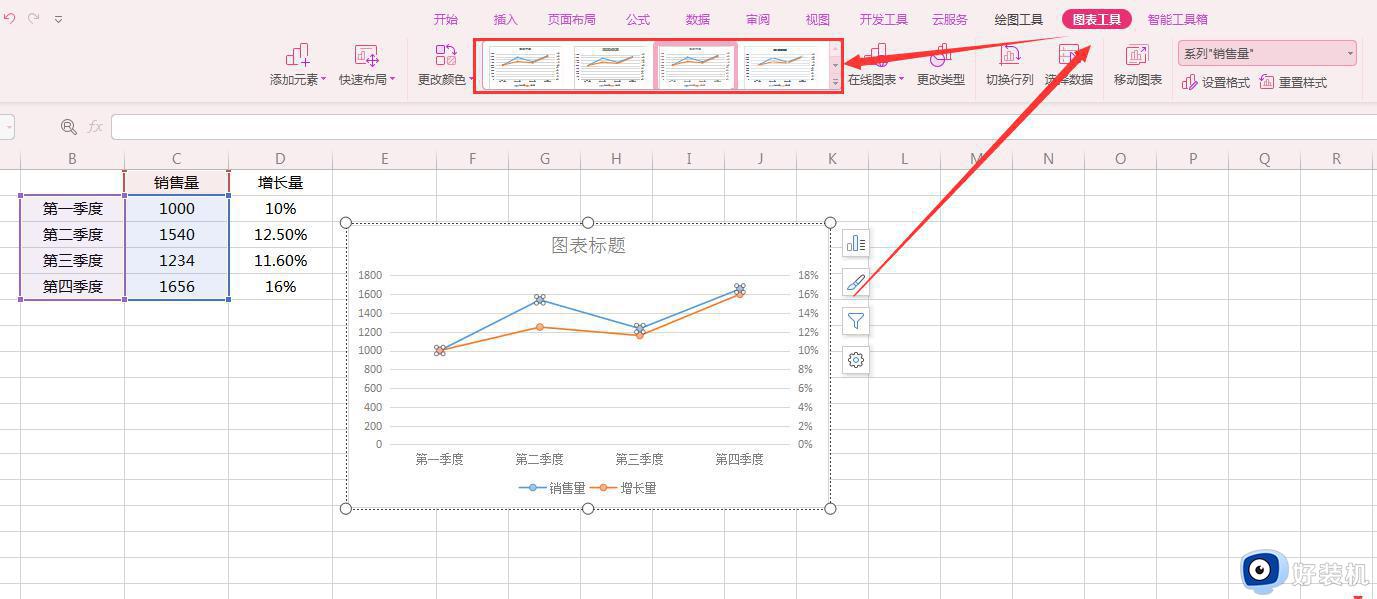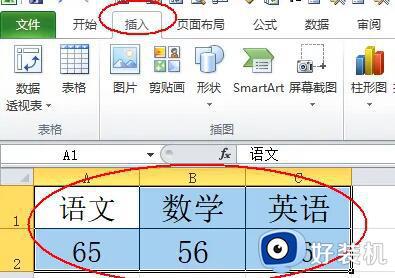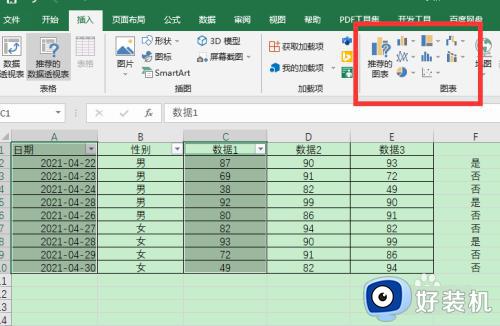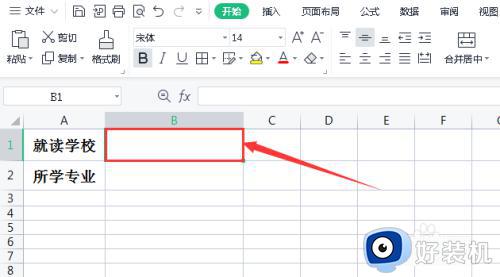如何制作折线图excel excel怎么把数据做成折线图
时间:2023-07-28 17:23:25作者:haoxt
在Excel中可以制作整理各种数据表格,不过简单的单元格统计的数据看起来并不直观,如果是有时间线的数据,这时候就可以考虑做成折线图来展示。许多用户还不知道如何制作折线图excel,其实只需要选择数据范围再点击插入折线图即可,下面就来了解下excel怎么把数据做成折线图。
操作步骤:
1、以excel2016为例,如下图所示,以A列为Y轴,第一行为X轴,做折线图。
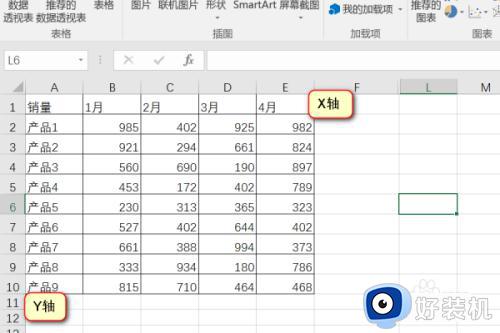
2、按住ctrl+A,选择数据内容,点击“插入”菜单,选择“折线图”按钮。
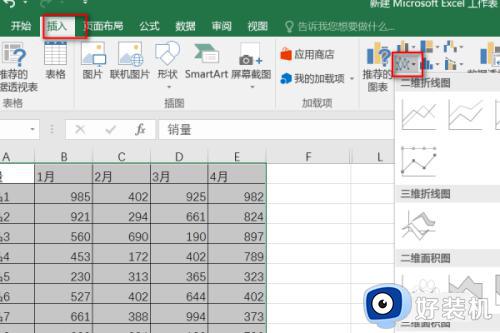
3、选择需要的样式,即可看到折线图生成了。
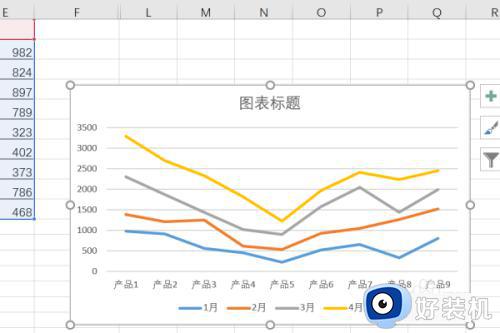
以上就是小编跟大家介绍的如何制作折线图excel的方法,如果你需要把Excel表格中的数据做成折线图,就可以参考上面的教程来操作。